
steam游戏怎么换磁盘 如何将Steam游戏移动到其他硬盘
发布时间:2023-11-07 11:26:07 来源:三公子游戏网
steam游戏怎么换磁盘,在如今的数字时代,电脑游戏的流行已经成为了一种时尚,而对于众多游戏玩家来说,Steam平台无疑是最受欢迎的游戏分发平台之一。随着我们在Steam上下载和安装的游戏越来越多,我们的硬盘空间可能会变得不够用。幸运的是Steam提供了一个方便的功能,允许玩家将游戏移动到其他硬盘上,从而释放出更多的空间。如何将Steam游戏移动到其他硬盘呢?接下来我们将为您详细解答。
如何将Steam游戏移动到其他硬盘
方法如下:
1.点击启动我们的steam平台。
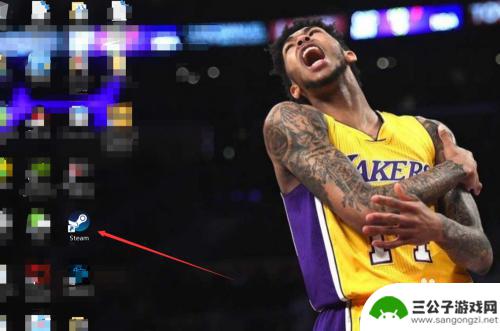
2.首先我们需要在目标磁盘中新创建一个steam文件夹。点击左上角的"steam",选择“设置”。
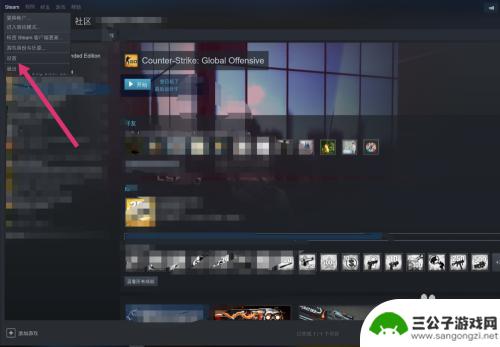
3.在设置的左边选择“下载”,接着点击“内容库”。
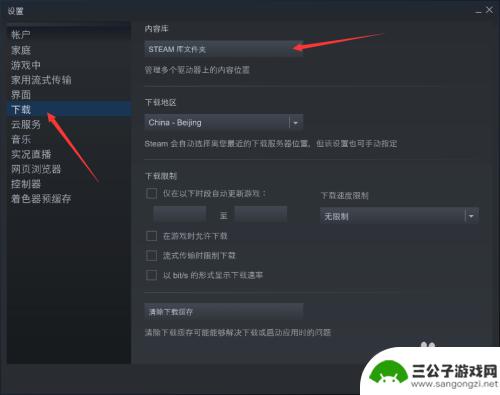
4.接着点击”添加库文件“,选择你想要创建的文件夹。
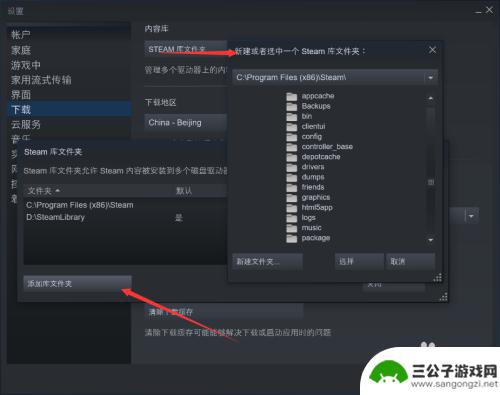
5.接下来,我们在库中找到我们要移动的游戏,右击打开属性面板。
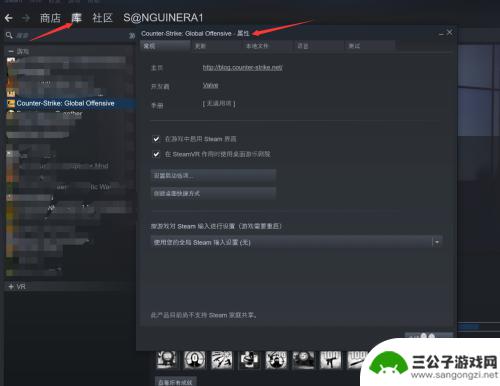
6.选择属性面板中的本地文件。进入之后我们还可以看到我们游戏所在磁盘的使用情况。
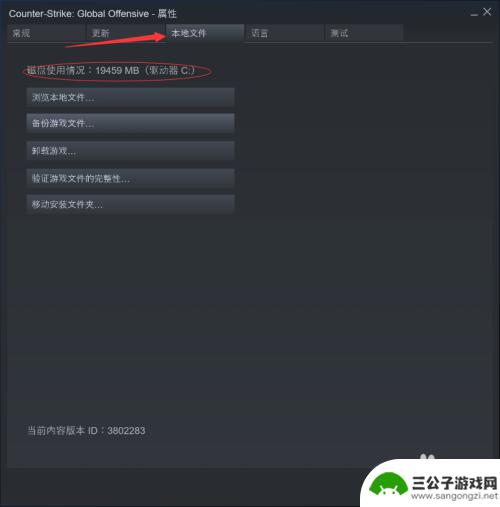
7.在最后一项我们可以看到有一个“移动安装文件夹“的选项,点击它然后选择要转移到的目标位置。最后再点击”移动到文件夹”即可。
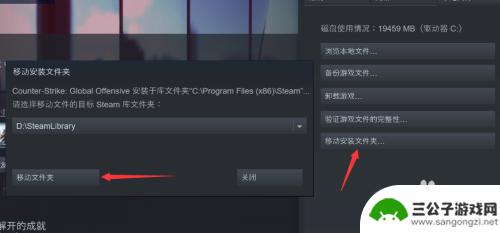
以上就是关于如何更换Steam游戏磁盘的内容。阅读完本篇攻略后,希望对各位玩家有所帮助!
热门游戏
-
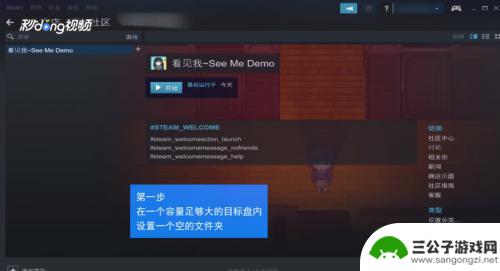
steam游戏怎么转移游戏 如何将Steam游戏移动到其他磁盘
steam游戏怎么转移游戏,Steam是一款广受欢迎的游戏平台,许多玩家在其中购买和下载游戏,由于游戏文件庞大,有时我们可能需要将Steam游戏移动到其他磁盘,以释放硬盘空间或...
2023-09-24
-
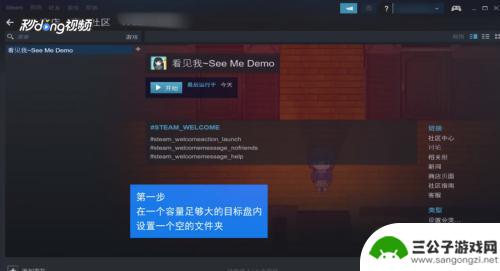
steam移动网络 如何在Steam中将游戏移动到其他磁盘
在使用Steam进行游戏下载和安装时,经常会遇到硬盘空间不足的情况,为了解决这一问题,我们可以通过Steam移动网络的功能将游戏移动到其他磁盘,从而释放出更多的存储空间。这样不...
2024-03-05
-
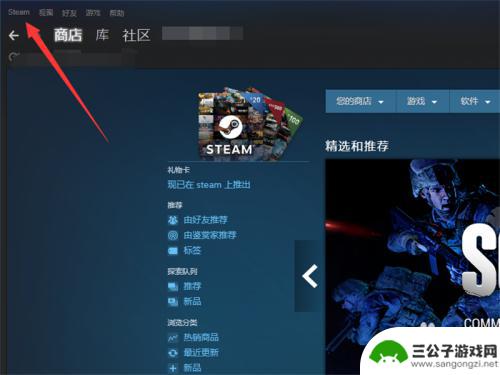
steam游戏如何改变磁盘 怎样在Steam上更换游戏所在磁盘
Steam游戏如何改变磁盘?这是一个常见的问题,许多Steam玩家都会遇到,当我们的电脑硬盘空间不足或者想要更好地管理游戏时,就需要将游戏从一个磁盘转移到另一个磁盘。幸运的是,...
2023-10-08
-
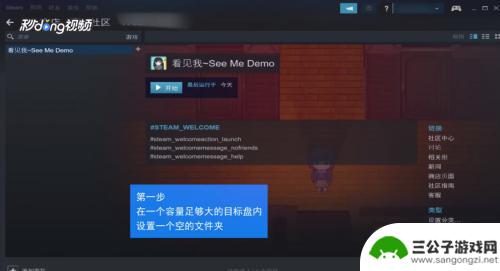
steam游戏安移动硬盘 Steam游戏如何移动到别的磁盘
steam游戏安移动硬盘,在如今的数字时代,游戏已经成为人们生活中不可或缺的一部分,而对于众多的Steam游戏玩家来说,游戏安装在电脑硬盘上已经成为一种常态。有时候我们可能会遇...
2023-11-01
-
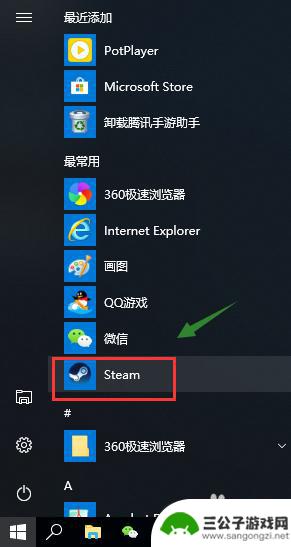
steam 换个磁盘 如何将Steam安装文件从C盘转移到其他盘
steam 换个磁盘,随着电脑游戏的日益普及,Steam成为了许多玩家的首选游戏平台,许多玩家在使用Steam时都会遇到一个问题:C盘空间不足。由于Steam的安装文件默认存储...
2023-11-13
-
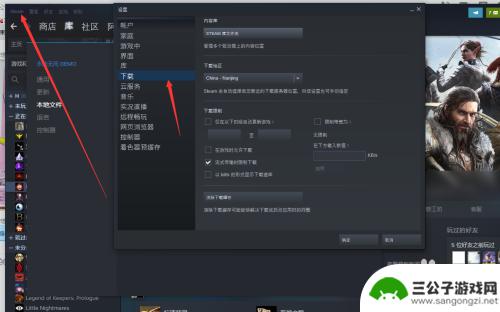
steam怎么换硬盘2021 Steam游戏如何换磁盘
steam怎么换硬盘2021,在2021年,Steam游戏的兴起使得越来越多的玩家投身于这个充满乐趣的世界,随着时间的推移,我们所拥有的硬盘空间可能会不断被各种大型游戏占据。当...
2023-11-17
-

世界启元如何迁移 如何在世界启元中迁移城市
世界启元是一款虚拟现实游戏,玩家可以在其中体验各种不同的城市和文化,在这个游戏中,迁移城市是一项常见的操作,玩家可以选择在不同的城市之间自由穿梭,体验不同地域的风土人情。通过世...
2025-03-16
-

数码宝贝新世纪怎么开图鉴 数码宝贝新世纪数码宝贝图鉴收集攻略
数码宝贝新世纪是一部备受瞩目的动漫作品,其中有许多令人难忘的数码宝贝形象,想要深入了解这些数码宝贝,就必须通过收集图鉴来掌握它们的各种属性和技能。在游戏中玩家需要通过不断地战斗...
2025-03-16














